Wie man den Standort im Messenger teilt
Möchten Sie sicher sein und wissen, wo sich Ihre Angehörigen aufhalten? Folgen Sie der Diskussion, um zu erfahren, wie Sie den Live-Standort im Messenger teilen können.

Oct 13, 2025 • Archiviert an: Alle Lösungen für iOS und Android • Bewährte Lösungen
Manchmal wissen die Menschen, die uns nahe stehen, nicht genau, wo wir sind und so wird es für uns zu einem großen Risiko, wenn wir in Schwierigkeiten geraten. Abgesehen von den zahlreichen Gründen, von denen der wichtigste der Sicherheitsaspekt ist, ist es daher unerlässlich, die Verfolgung unserer Standorte irgendwie zu ermöglichen. Und dies ist möglich, indem Sie Ihren Standort im Messenger teilen.
Der zentrale Aspekt dabei ist die präzise Standortmitteilung Ihres aktuellen Standorts. Sie können sogar Ihren Live-Standort senden, so dass sich der Standortstatus mit der Änderung Ihrer Position auf der Karte mitbewegt. Aber wie kann man den Live-Standort im Messenger teilen? Sie brauchen sich keine Sorgen mehr zu machen. Dieser Frage und anderen verwandten und wichtigen Themen widmen wir die folgende Diskussion. Wir beginnen also ohne weitere Verzögerung mit der sehr notwendigen und wichtigen Diskussion.
- Teil 1: Wie man den Live-Standort im Messenger teilt
- Teil 2: Wie man den angepinnten Standort im Messenger sendet
- Teil 3: Wie man im Messenger nach einem Ort sucht
- Teil 4: Wie kann man den Standort von Google Maps mit dem Messenger teilen?
- Teil 5: Fälschen Sie Ihren Standort, um zu verhindern, dass andere Sie aufspüren
Teil 1: Wie man den Live-Standort im Messenger teilt
Der Messenger ist vor allem als Plattform bekannt, auf der Menschen miteinander in Kontakt treten und kommunizieren können. Aber die bedeutende Weiterentwicklung dieser Plattform hat es ermöglicht, dass sie auch auf viele andere Arten nützlich sein kann. Eine der Funktionen des Messengers ist z.B. das Versenden von Standortinformationen über den Messenger an wen auch immer Sie wollen.
Wie können Sie nun den Standort an den Messenger senden? Die folgenden Schritte werden Ihnen helfen, den perfekten und mühelosen Weg zu finden, Ihren Standort im Messenger zu teilen, wann immer Sie ihn brauchen. Die Schritte lauten wie folgt.
Für iOS
- Schritt 1: Der erste Schritt besteht darin, den Chat mit der Person zu öffnen, mit der Sie Ihren Standort teilen möchten. Denken Sie daran, dass der Zugriff auf Ihren Standort nach 60 Minuten wieder deaktiviert wird.
- Schritt 2: In der langen Leiste, in der Sie Ihre Texte eingeben, finden Sie eine Option "Mehr". Klicken Sie also auf die Option "Mehr".
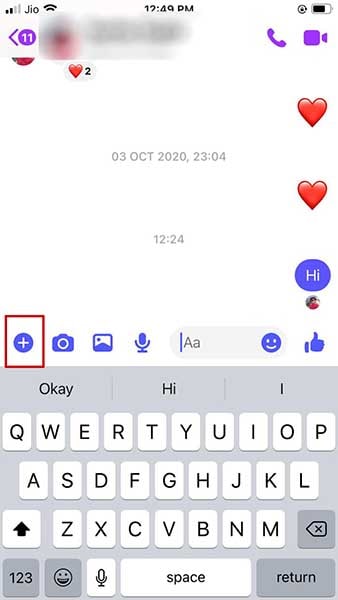
- Schritt 3: Sie finden die Standort Schaltfläche unter der Option "Mehr". Bei einigen Geräten oder Versionen kann es jedoch vorkommen, dass der Benutzer die Option "Mehr" nicht wählen muss. Die Option für "Standort" ist bereits neben der Leiste für die Textnachrichten vorhanden. Der Benutzer muss den zweiten Schritt nicht ausführen und kann ihn in einem solchen Fall einfach überspringen. Der nächste oder dritte Schritt besteht also darin, sich für die "Standort" Option zu entscheiden.
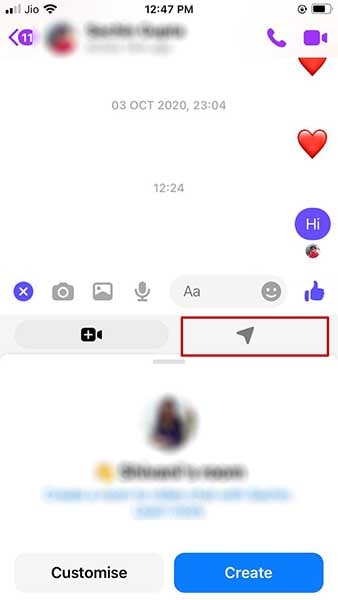
- Schritt 4: Eine Karte wird geöffnet. Sie müssen einen blauen Balken mit der Aufschrift "Teilen des Live-Standorts starten" finden und ihn auf der Karte antippen.
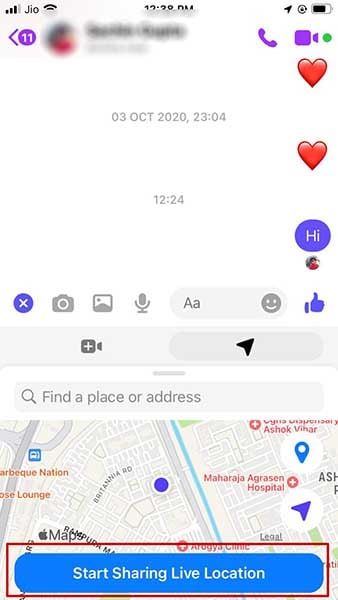
Die Zeit beginnt zu ticken, sobald Sie Ihren Standort mitteilen. Die Person, die Ihren Live-Standort sieht, kann auch die Zeitdauer erfahren, da der Zugriff auf den Live-Standort nach 60 Minuten deaktiviert wird. Sie können sich aber auch jederzeit für die "Stopp" Option entscheiden, um die Freigabe Ihres Live-Standorts zu deaktivieren.
Für Android
- Schritt 1: Zu Beginn müssen Sie den Messenger starten. Sobald Sie ihn geöffnet haben, suchen Sie den Chat. Dieser Chat gehört zu der Person, mit der Sie Ihren Live-Standort teilen möchten.
- Schritt 2: Sobald Sie fertig sind, müssen Sie die vier Punkte auf der linken Seite auswählen, von wo aus Sie den Text eingeben.
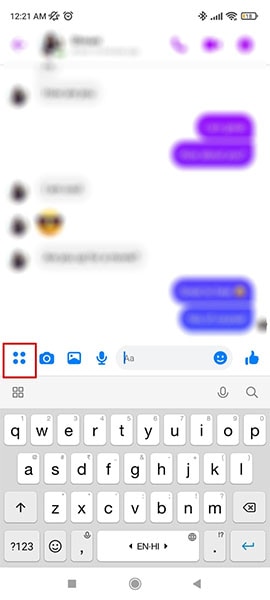
- Schritt 3: Wenn Sie darauf tippen, sehen Sie eine "Standort" Schaltfläche. Tippen Sie darauf.
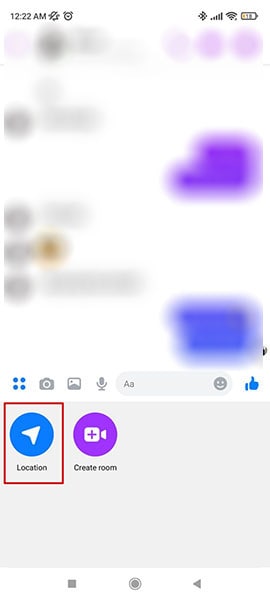
- Schritt 4: Sie werden zum Kartenbildschirm weitergeleitet. Tippen Sie hier auf die blaue Leiste am unteren Rand, auf der "TEILEN DES LIVE STANDORTES STARTEN" steht.
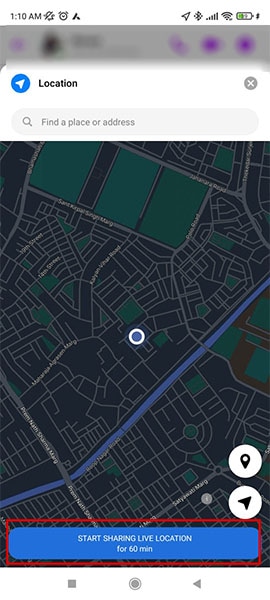
Teil 2: Wie man den angepinnten Standort im Messenger sendet
Eines der unglaublichsten Dinge bei der Standortfreigabe im Facebook Messenger ist, dass Sie einen Standort anheften können, um die Genauigkeit für den Endbenutzer zu erhalten. Wenn Sie sich also fragen, wie man das macht, hier sind die Schritte.
Für iOS
- Schritt 1: Starten Sie den Messenger und öffnen Sie die Unterhaltung, in der Sie den angehefteten Ort teilen möchten.
- Schritt 2: Tippen Sie auf das Plus-Symbol neben der Textleiste.
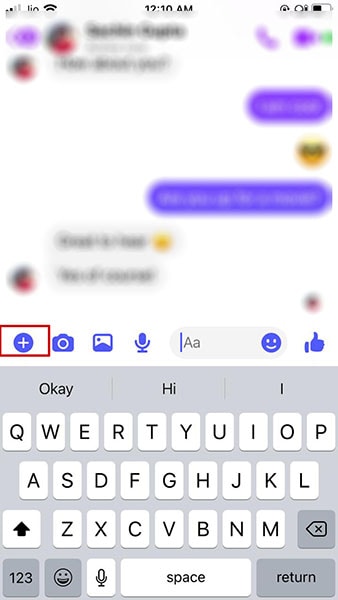
- Schritt 3: Ein Standort-Symbol wird angezeigt. Wählen Sie es aus und gehen Sie zum nächsten Schritt.
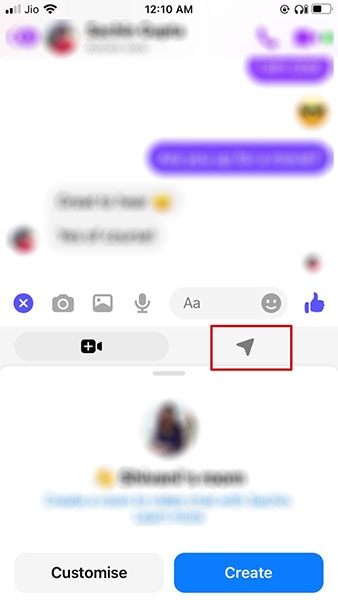
- Schritt 4: Sie werden unten rechts ein Pinsymbol sehen. Tippen Sie darauf und ziehen Sie die Karte nun an den gewünschten Ort.
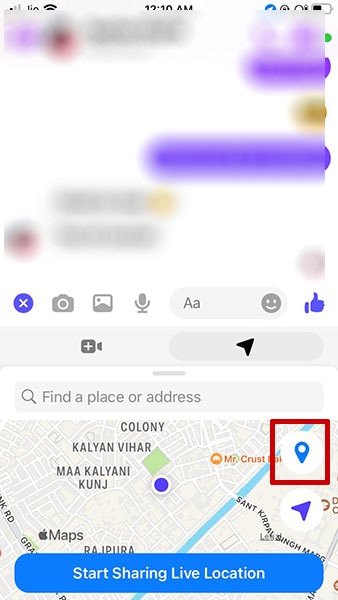
- Schritt 5: Klicken Sie abschließend auf "Standort senden", und schon sind Sie startklar!
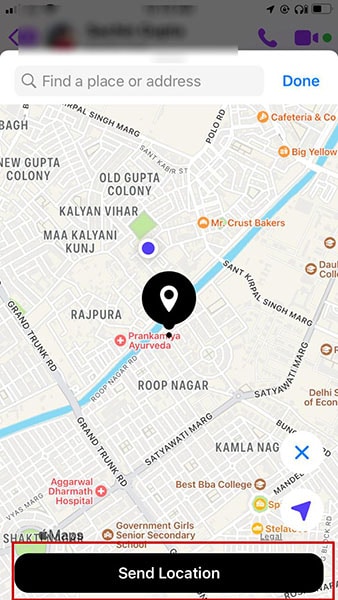
Für Android
- Schritt 1: Öffnen Sie wie selbstverständlich den Messenger und dann den gewünschten Chat.
- Schritt 2: Ein Symbol mit vier Punkten wird neben der Textleiste angezeigt. Tippen Sie darauf.
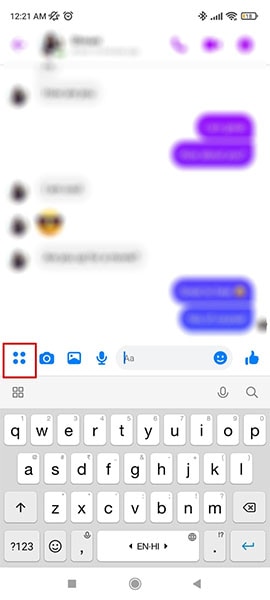
- Schritt 3: Tippen Sie nun auf das Standort-Symbol
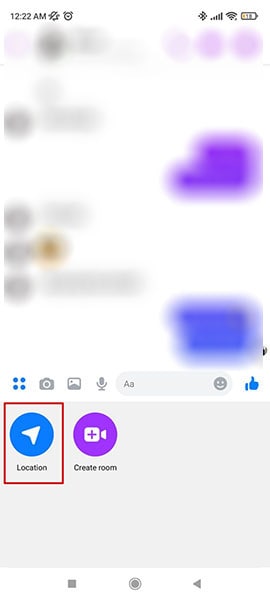
- Schritt 4: Tippen Sie auf das Pin-Symbol rechts unten auf dem Bildschirm.
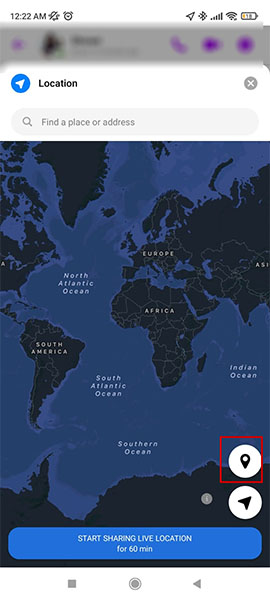
- Schritt 5: Ziehen Sie die Karte, um die Stecknadel an der gewünschten Stelle zu halten. Tippen Sie dann auf "Standort senden".
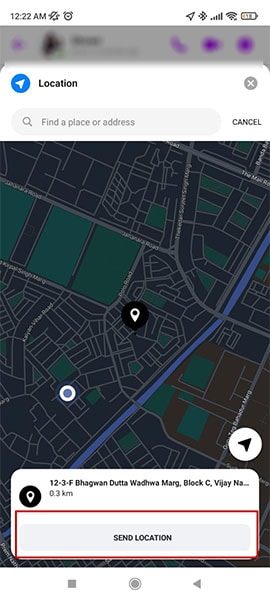
Teil 3: Wie man im Messenger nach einem Ort sucht
Oft können wir den genauen Standort nicht ausfindig machen und ihn anheften. In einem solchen Fall können Sie die Funktion "Standort suchen" des Messengers verwenden. Dies sind die Schritte, die Sie befolgen sollten.
Für iOS:
- Schritt 1: Öffnen Sie den gewünschten Chat und tippen Sie auf das Plus-Symbol.
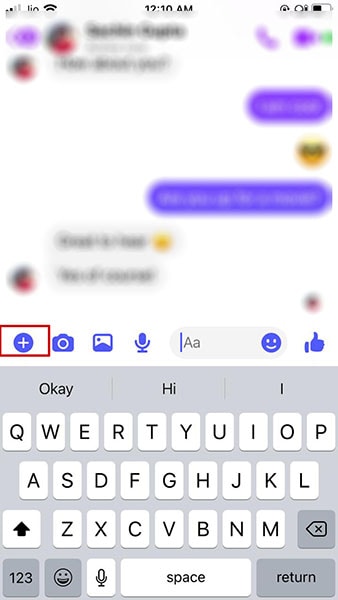
- Schritt 2: Tippen Sie auf das Standort-Symbol und anschließend auf das Pin-Symbol
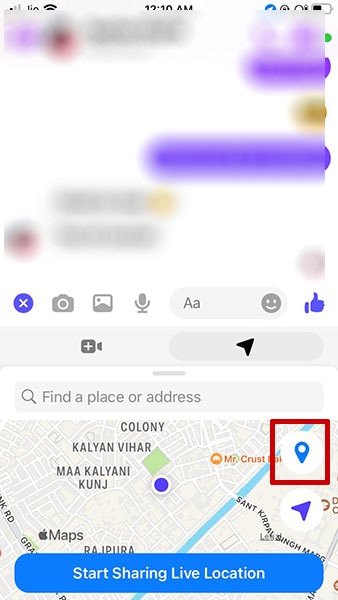
- Schritt 3: Verwenden Sie die Suchleiste oberhalb der Karte und tippen Sie auf die Senden Schaltfläche, sobald Sie den Ort gefunden haben.
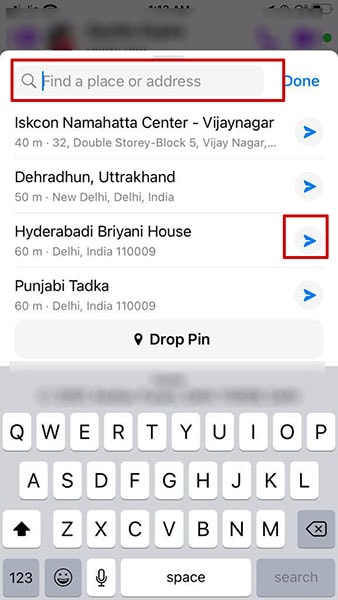
Für Android
- Schritt 1: Öffnen Sie wie oben den Chat und tippen Sie auf die vier Punkte.
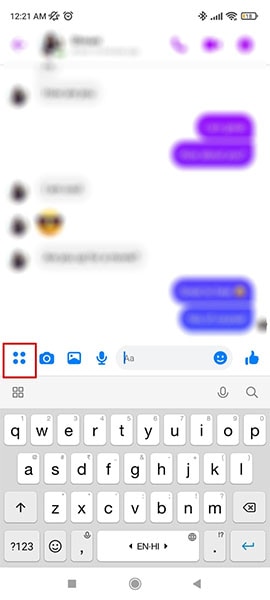
- Schritt 2: Tippen Sie auf "Standort" und tippen Sie auf das Pin-Symbol.
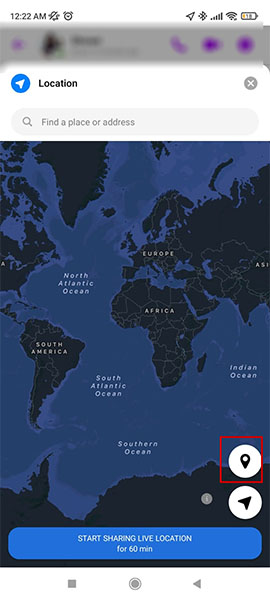
- Schritt 3: Schauen Sie oberhalb der Suchleiste "Ort oder Adresse suchen". Tippen Sie darauf, um nach dem gewünschten Ort zu suchen. Tippen Sie anschließend in den Ergebnissen auf Standort.
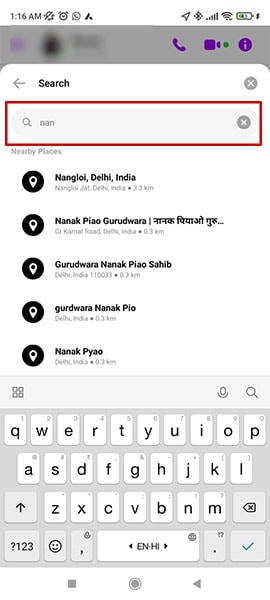
Teil 4: Wie kann man den Standort von Google Maps mit dem Messenger teilen?
Sie können Google Maps auch über den Messenger teilen, was dem Senden von Live-Standorten über Messengern sehr ähnlich ist. Sehen wir uns nun die Schritte an, mit denen Sie Google Maps-Standorte mit der Messenger-App teilen können.
- Schritt 1: Rufen Sie die Google Maps-App auf Ihrem Telefon oder einem anderen Gerät auf, das Sie verwenden.
- Schritt 2: Wählen Sie aus, wo Sie Ihren Standort teilen möchten. Halten Sie die Position, um eine Stecknadel abzusetzen.
- Schritt 3: Gehen Sie nach unten und tippen Sie auf den Namen des Ortes oder die Adresse des Ortes.
- Schritt 4: Gehen Sie zur Option "Mehr" und tippen Sie auf das Symbol zum Teilen. Manchmal finden Sie auf einigen Geräten direkt die "Teilen" Option.
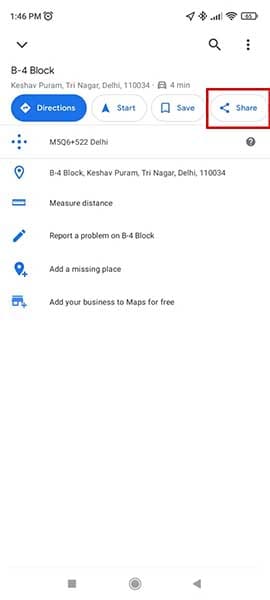
- Schritt 5: Wählen Sie "Messenger" als App. Wählen Sie den Chat auf FB und teilen Sie die Google-Karte über diese Option und schon haben Sie die Anleitung zum Teilen des Standorts im Messenger über Google Maps erfolgreich abgeschlossen.
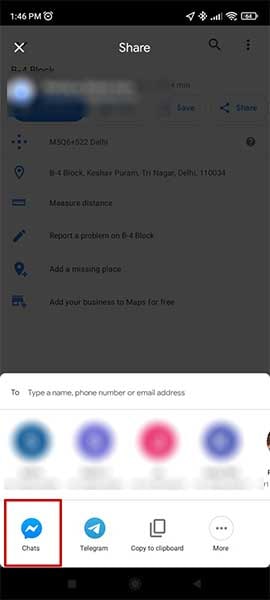
Hier sind einige Aspekte wesentlich und alle Nutzer müssen beachten, dass man seinen Google Maps-Standort nicht mit Fremden teilen darf. Stellen Sie also sicher, dass die Person, die Ihren Standort kennt, vertrauenswürdig ist und Sie sie kennen. Zweitens: Stellen Sie sicher, dass Sie die Option zur Freigabe des Live-Standorts deaktivieren, sobald der Bedarf gedeckt ist. Und installieren Sie eine Malware-Schutzsoftware, mit der Ihr Gerät vor allen Bedrohungen geschützt bleibt.
Teil 5: Fälschen Sie Ihren Standort, um zu verhindern, dass andere Sie aufspüren
Manchmal ist die Verwendung von gefälschten Orten entscheidend. Einer der Hauptgründe ist die Sicherheit. Es ist am besten, gefälschte Standorte zu verwenden, damit keine unerwünschte Person uns aufspüren oder unsere Standorte finden kann. Das bewahrt uns vor potenziellen Bedrohungen und ermöglicht es uns, sicher zu bleiben.
Und um Ihnen dabei zu helfen, gefälschte Standorte so mühelos wie möglich in Ihr Gerät zu integrieren, ist Dr.Fone - Virtueller Standort, das beste Tool, hier mit seiner überzeugendsten Funktion. Dr.Fone - Virtueller Standort enthält zahlreiche Funktionen, eine davon ist die Möglichkeit, den Standort im Messenger zu ändern. Seine Funktionen sind folgende.

Dr.Fone - Virtueller Standort
1-Klick Standortwechsel für iOS und Android
- Sie können Ihren Standort mit nur einem Klick ändern oder fälschen.
- Sie können alle Apps, die Standorte enthalten, leicht austricksen.
- Sie können die Geschwindigkeit, mit der die GPS-Standorte gefälscht werden, selbst bestimmen.
- Sie können Ihre erstellten Routen speichern.
Jetzt, wo wir wissen, wie wir unseren Standort im Messenger teilen können, wollen wir lernen, wie wir unseren Standort im Messenger ändern oder fälschen können. Die Schritte lauten wie folgt:
Schritt 1: Installieren Sie das Tool
Holen Sie sich das Tool und führen Sie es nach der Installation aus. Wählen Sie zunächst die Option "Virtuelle Standorte", gefolgt von "Loslegen".

Schritt 2: Verbinden Sie das Gerät
Nehmen Sie das richtige Kabel und schließen Sie Ihr Gerät an den PC an.
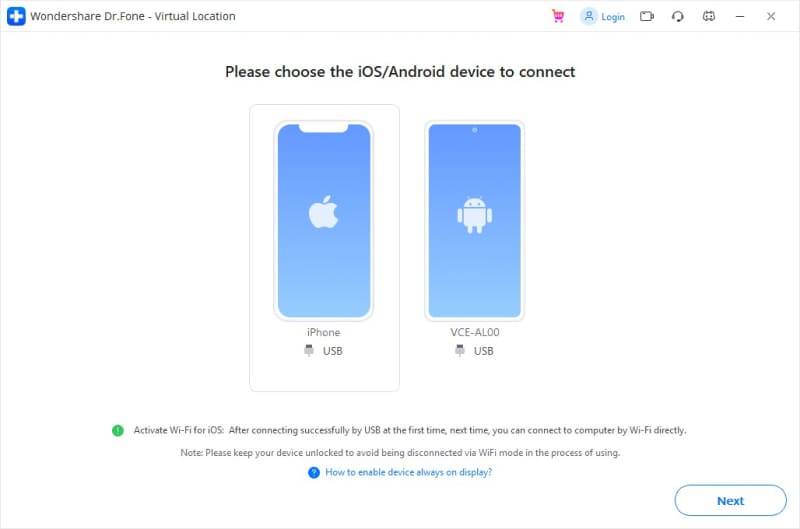
Schritt 3: Aktivieren Sie den Teleport-Modus
Suchen Sie Ihren Standort auf der Karte, wenn Sie ihn nicht genau bestimmen können. Verwenden Sie dazu das Symbol "Zentrieren auf".

Klicken Sie auf "Teleport-Modus", wählen Sie den gewünschten Ort und wählen Sie "Los".

Schritt 4: Fälschen Sie den Standort
Bewegen Sie den Mauszeiger genau an die gewünschte Stelle und wählen Sie "Hierher bewegen".

Fazit
Die Welt hat sich in unsere Hände gelegt und wir können fast alle Aspekte unseres Lebens kontrollieren. Eine der vielen vorteilhaften Entwicklungen im technologischen Bereich ist die Möglichkeit, unseren Standort zu verfolgen. So können Sie zu Ihrer Sicherheit oder wenn Sie nicht möchten, dass Ihre Eltern, Gleichaltrige oder andere Personen davon erfahren, gefälschte Standorte verwenden.
Die obige Diskussion hat alle notwendigen Themen abgedeckt, von der Freigabe meines Standorts im Messenger bis hin zu der Frage, wie Sie Ihren Standort im Messenger fälschen können. Nutzen Sie die Funktionen also klug und sicher, und entscheiden Sie sich für Dr.Fone, wenn Sie Ihren Standort verschleiern müssen.
Kategorien
Empfohlene Artikel
Virtueller Standort
- 1. Virtueller Standort für iOS
- Gefälschte GPS-Taktiken auf Tinder
- Zuverlässiges Pokemon Go-Radar
- Pokemon Go Hack auf iOS herunterladen
- Eier in Pokemon Go zu Hause ausbrüten
- Methoden zum Fake-GPS auf dem iPhone
- 2. Virtueller Standort für Android
- Beste simulierte GPS-Apps
- Pokemon Go mit Joystick auf Android
- Falsea GPS auf WhatsApp auf dem Handy
- GPS auf Snapchat auf dem Handy ausblenden
- 3. Gaming-Tipps
- 4. Bewertungen über GPS-Spoofer
- 5. Parodie Pokemon Go
- Gefälschtes GPS für Pokemon Go
- Parodie Pokemon Go auf dem iPhone
- Die besten 7 Pokemon Go-Spoofer für iOS
- Android Pokemon Go Spoofing-Tricks
- Gefälschtes GPS auf Android Pokemon Go
- In Pokemon Go teleportieren
- Schlüpfen Sie in Pokemon-Eier, ohne sich zu bewegen
- Pokemon Go walking hack
- Benutze Joystick, um Pokemon Go zu spielen
- 6. Gerätestandort ändern
- Gefälschtes GPS auf dem iPhone
- Gefälschtes GPS auf Android
- Beste 10 Mock Location Apps
- Scheinort auf Android
- Mock GPS auf Samsung




























Julia Becker
staff Editor